The Xbox sērija X|S ir lielisks iestatīšanas process, kas ļauj jums veikt lielāko daļu galveno iestatījumu, kas jāmaina, pirms iedziļināties nākamajā paaudzē. Tomēr iestatīšanas process neaptver visu. Pat pēc barošanas režīma, uzņemšanas vietas un privātuma iestatījumu iestatīšanas joprojām ir dažas lietas, kas jums jāpielāgo. Šeit ir norādīti 11 galvenie iestatījumi, kas jāmaina savā Xbox Series X vai Series S ierīcē pirms spēles ielādes.
Saturs
- Jūsu video iestatījumi
- Ieslēdziet HDMI-CEC
- Pielāgojiet uzņemšanas pogu
- Izveidojiet viesa atslēgu
- Padariet sākuma ekrānu savu
- Padariet ceļvedi savu
- Pievienojiet Alexa vai Google palīgu
- Ieslēdziet tīkla pārsūtīšanu (ja jums ir cits Xbox)
- Pielāgojiet palaišanas un barošanas režīmu
- Iestatiet instalēšanas un tveršanas vietas
- Izmantojiet kontrolieri, lai pierakstītos
Vairāk Xbox Series X|S
- Xbox Series X vs. S sērija
- Labākās Xbox Series X spēles
- Kā ierakstīt spēli Xbox Series X
Jūsu video iestatījumi
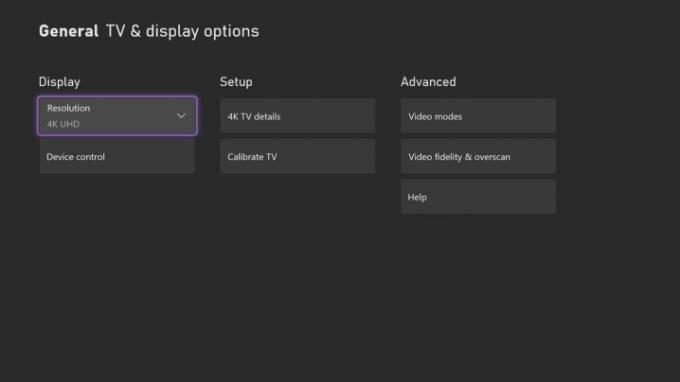
Xbox Series X spēj nodrošināt 4K izvadi līdz pat 120 Hz, taču jums būs jāpielāgo video iestatījumi, lai sasniegtu šādu precizitāti. Pirms Xbox iestatījumu maiņas pārliecinieties, vai tas ir savienots ar televizoru, izmantojot komplektācijā iekļauto HDMI kabeli
HDMI 2.1 ports. Darbosies jebkurš HDMI ports, taču HDMI 2.1 ir vienīgais standarts, kas var nodrošināt 4K ar 120 Hz, kā arī tādas funkcijas kā mainīgs atsvaidzes intensitāte un automātisks zems latentums.Ieteiktie videoklipi
Kad sērija X ir pareizi pievienota, palaidiet to un dodieties uz Iestatījumi izvēlne. Ir daži veidi, kā tur nokļūt, taču vienkāršākais ir nospiest taustiņu Xbox pogu, lai atvērtu ceļvedi, un pēc tam pārejiet uz savu Profils ikonu un ritinot uz leju līdz Iestatījumi.
Iekš Iestatījumi izvēlni, sekojiet Vispārīgi > TV un displeja opcijas lai redzētu izvades iestatījumus. Pirmais iestatījums, kas jāpielāgo, ir izvades izšķirtspēja. Izvēlieties jebkuru izšķirtspēju, kas atbilst jūsu displejam (4K lielākajai daļai moderno televizoru). Kad izšķirtspēja ir iestatīta, atgriezieties un atlasiet 4K televizora informācija. Šeit varat redzēt, kādu izšķirtspēju, atsvaidzes intensitāti un HDR versijas atbalsta jūsu televizors, kā arī ar kādām lietotnēm tie darbosies.
Pēc tam atgriezieties pie displeja opcijām un atlasiet Video režīmi. Šī izvēlne ir visaptverošs apgabals dažādiem displeja iestatījumiem, un jums ir jāieslēdz viss iespējamais. Ja jūsu televizors neatbalsta kādu noteiktu funkciju, piemēram, 50 Hz atsvaidzes intensitāti noteiktam PAL saturam, iestatījums būs pelēks. Vienīgais lodziņš, kas jums jāatstāj neatzīmēts, ir Atļaut YCC 4:2:2. Ir daudz tehnisku detaļu, bet īsi sakot, YCC 4:2:2 ir video saspiešanas metode, kas prasa mazāku joslas platumu nekā RGB, kas ir noderīga saderībai ar vecākiem 4K displejiem.
Tas attiecas uz video iestatījumiem, taču pagaidām neizejiet no displeja opcijām. Ir vēl viens iestatījums, kas jāpielāgo.
Ieslēdziet HDMI-CEC
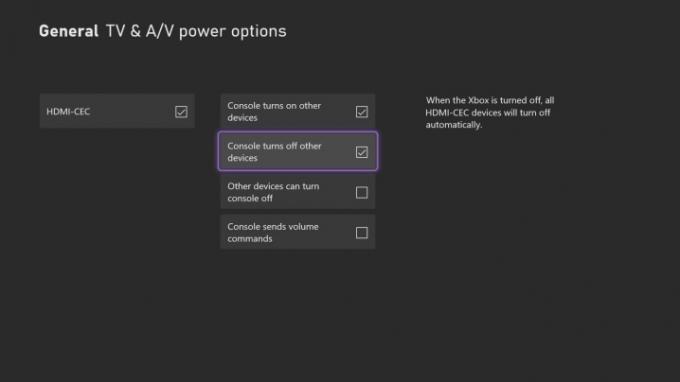
Iekš TV un displeja opcijas izvēlne — atrodama sekojot Iestatījumi > Vispārīgi > TV un displeja opcijas ja izlaidāt uz leju — atlasiet Ierīces vadība. Šeit varat ieslēgt HDMI-CEC, kas ļauj jūsu Xbox kontrolēt televizora un skaņas iestatījumus, neizmantojot vairākas tālvadības pultis. Jums būs nepieciešams televizors ar HDMI pieslēgvietu, kas atbalsta HDMI-CEC, un jūsu X sērija ir jāpievieno šim portam.
Kad esat ieslēdzis HDMI-CEC, jums būs četras papildu opcijas. Mēs iesakām ieslēgt Konsole ieslēdz citas ierīces un Konsole izslēdz citas ierīces, vismaz. Ja ir atzīmēti šie divi, jūsu televizors un skaņas sistēma sekos jūsu Xbox strāvas stāvoklim, tāpēc, ieslēdzot Xbox, ieslēgsies arī televizors. Varat arī pārbaudīt Konsole nosūta skaļuma komandas ja jums ir multivides tālvadības pults, kas ir īpaši noderīgi, ja Xbox izmantojat ne tikai spēlēšanai.
Neparastā pīle ir Citas ierīces var izslēgt konsoli. Šis iestatījums nodrošina, ka visas jūsu HDMI-CEC ierīces darbojas vienā barošanas režīmā, tāpēc, izslēdzot televizoru, tiks izslēgts arī jūsu Xbox. Mēs iesakām atstāt šo iestatījumu izslēgtu, jo tas var izraisīt kaitinošas žagas. Ja jums ir A/V uztvērējs Piemēram, ja vēlaties izslēgt skaļruņus, lai varētu spēlēt ar austiņām, izslēdzot uztvērēju, tiks izslēgts arī jūsu Xbox.
Pielāgojiet uzņemšanas pogu
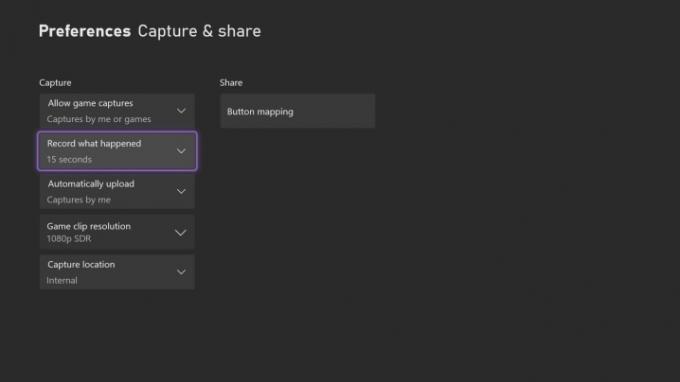
Iekš Iestatījumi izvēlnē, ritiniet uz leju līdz Preferences un atlasiet Uzņemiet un kopīgojiet. Šajā izvēlnē varat pielāgot to, ko Uzņemt poga darbojas jūsu Xbox Series X kontrollerī, kā arī jūsu uzņemšanas izšķirtspēja un ilgums. Galvenie iestatījumi šeit ir trīs zemākie: Automātiski augšupielāde, Spēles klipa izšķirtspēja un Uzņemšanas vieta.
Pēc noklusējuma Xbox Series X automātiski augšupielādēs jūsu uzņemtos ekrānuzņēmumus Xbox Live. Varat to izslēgt vai ļaut spēlēm augšupielādēt ekrānuzņēmumus papildus jūsu uzņemtajiem. Spēles klipa izšķirtspēja pēc noklusējuma ir iestatīta uz 1080p SDR ar vienas minūtes ieraksta laiku. Mēs iesakām palielināt iestatījumu līdz 4K HDR, kam ir 30 sekunžu ierobežojums. Viss, kas pārsniedz to, un jums būs nepieciešams uztveršanas karte.
Visbeidzot, Capture Location pēc noklusējuma ir iestatīta uz Xbox iekšējo atmiņu un pat ar ārējais cietais disks izveidots savienojums, šo iestatījumu nevar mainīt uzreiz. Ja jūsu ārējā cietajā diskā ir instalētas spēles, tveršanai būs nepieciešama cita spēle. Xbox X sērijai ir nepieciešams noteikta failu sistēma — termins, kas apraksta, kā ierīces nolasa datus no krātuves, tāpēc jums būs nepieciešams ārējais disks, kas paredzēts tikai tveršanai.
Izveidojiet viesa atslēgu
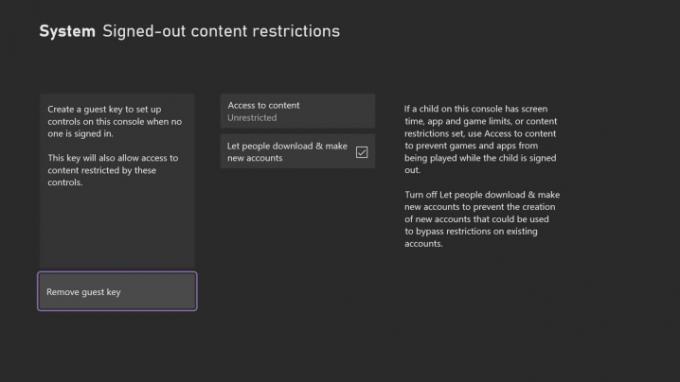
Šis nav obligāts iestatījums, taču tas ir noderīgi, ja jums ir vairāki cilvēki, kuri vēlas piekļūt jūsu Xbox, kad neesat tuvumā. Iekš Iestatījumi izvēlni, sekojiet Sistēma > Satura ierobežojumi, kad esat izrakstījies. Šeit varat izveidot viesa atslēgu, kas ļauj citiem pierakstīties un izmantot jūsu Xbox, neizmantojot atsevišķu kontu. Tas ir noderīgi tiem, kas nevēlas izveidot kontu, kā arī ļaut citiem izmantot jūsu Xbox, nedodot viņiem piekļuvi jūsu maksājumu informācijai Microsoft veikalā.
Kad esat iestatījis viesa atslēgu, varat arī ierobežot saturu lietotājiem, kuri ir izrakstījušies, pamatojoties uz vērtējumu, kā arī izvēlēties, vai lietotāji, kuri ir izrakstījušies, var izveidot kontus un lejupielādēt lietotnes. Šie iestatījumi pēc noklusējuma nav ierobežoti, tāpēc noteikti mainiet tos, ja vēlaties bloķēt konsoli. Šis ir pirmais solis, lai iestatītu vecāku kontroli jūsu Xbox Series X ierīcē.
Padariet sākuma ekrānu savu

Noklusējuma Xbox Series X sākuma ekrānā tiek parādītas visas Microsoft lietotnes un tiek lūgts kārtot gruvešus. Par laimi, šķirošana ir vienkārša. Sākuma ekrānā nospiediet Mainīt skatu poga — pretī Sākt poga — lai atvērtu pielāgošanas izvēlni.
Šeit ir daži iestatījumi, tostarp pieejamības opcijas un jūsu motīva iestatījumi. Mēs skatāmies uz Pielāgojiet sākumlapu cilne, kas pēc noklusējuma ir ielādēta ar Microsoft lietotnēm. Izdzēsiet to, ko nevēlaties, nospiežot X pogu un pasūtiet to, ko vēlaties, izmantojot A pogu. Nav noteikts veids, kā izkārtot sākuma ekrānu — tas galu galā tiek pielāgots, taču mēs iesakām pievienot vismaz Game Pass un Microsoft Store, kā arī iecienītākās spēles. Ja vēlaties, varat noņemt dažas mazāk izmantotās opcijas, piemēram, Microsoft Rewards.
Ņemiet vērā, ka, dzēšot lietotni no sākuma ekrāna, tā netiek izdzēsta no jūsu konsoles. Neatkarīgi no tā, kas atrodas jūsu sākuma ekrānā, visas savas lietojumprogrammas varat atrast šeit Manas spēles un lietotnes izvēlne.
Padariet ceļvedi savu
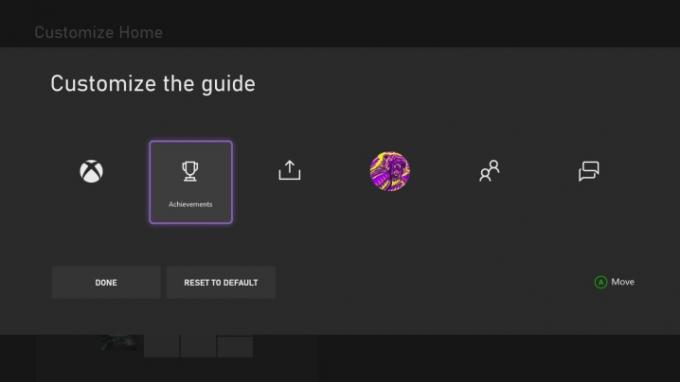
Pirms izstāšanās no Pielāgojiet sākumlapu izvēlnē atlasiet Pielāgot rokasgrāmatu. Šī izvēlne ļauj pielāgot ceļvedi — izvēlni, kas parādās, nospiežot Xbox poga uz jūsu kontrollera — ir izklāstīta. Varat pārslēgt esošās cilnes, kā vēlaties. Piemēram, jūs varētu pārvietot Asasniegums cilne ir noklusējuma cilne, kas tiek atvērta. Diemžēl jūs varat pārvietot tikai esošās opcijas. Jūs nevarat neko pievienot vai noņemt.
Pievienojiet Alexa vai Google palīgu
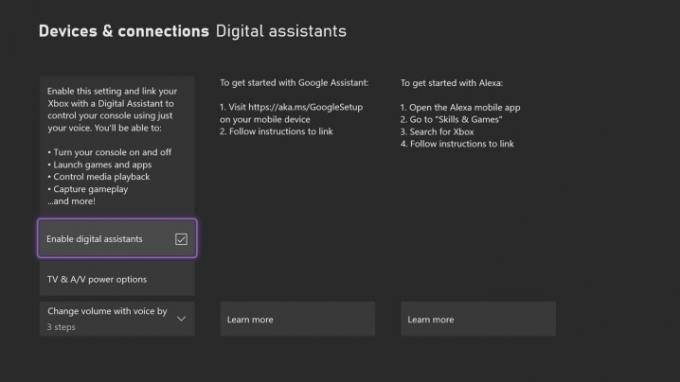
Kinect ir pazudis, un Microsoft droši vien to neatnes. Tomēr jūs joprojām varat izdot balss komandas savam Xbox Series X. Tas ir tikai caur Amazon Alexa vai Google Assistant. Lai ieslēgtu balss komandas, dodieties uz Iestatījumi izvēlni un sekojiet Ierīces un savienojumi > Digitālie palīgi. Vienīgais iestatījums, kas jāmaina savā Xbox Series X, ir Iespējot digitālos palīgus. Varat arī iestatīt, cik lielas ir skaļuma izmaiņas, regulējot skaļumu ar balsi.
Lai gan nekas cits savā Xbox nav jāmaina, jums būs jāievēro šajā ekrānā redzamie norādījumi par Google palīgu vai Alexa.
Ieslēdziet tīkla pārsūtīšanu (ja jums ir cits Xbox)
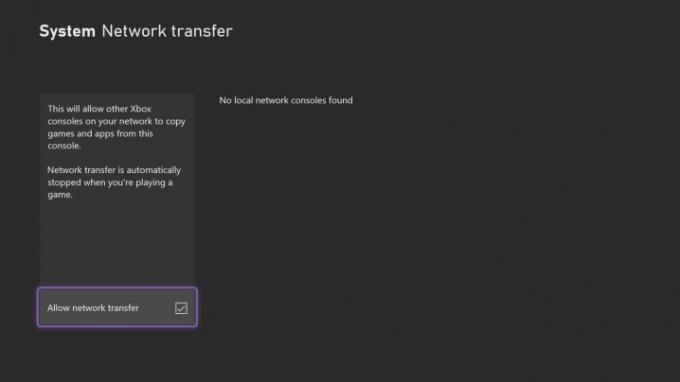
Ja jums ir vairākas Xbox sistēmas — neatkarīgi no tā, vai tās ir Series X|S vai Xbox One — varat pārsūtīt spēles un lietotnes visās no tām, izmantojot vietējo tīklu. Lai ieslēgtu funkciju, sekojiet Iestatījumi > Sistēma > Dublēšana un pārsūtīšana > Tīkla pārsūtīšana. Jūsu Xbox Series X automātiski noteiks citas Xbox sistēmas jūsu tīklā, un, kamēr ieslēdzat šo funkciju, tā automātiski pārsūtīs spēles un lietotnes starp tām. Ņemiet vērā, ka, spēlējot spēles, pārsūtīšana tiek apturēta.
Ja jums ir lēns internets vai nevēlaties pārāk daudz košļāt savus datus, varat pārsūtīt spēles un lietotnes, izmantojot ārējo cieto disku. Izvēlieties Cietā diska pārsūtīšana iekš Dublēšana un pārsūtīšana izvēlne tam.
Pielāgojiet palaišanas un barošanas režīmu
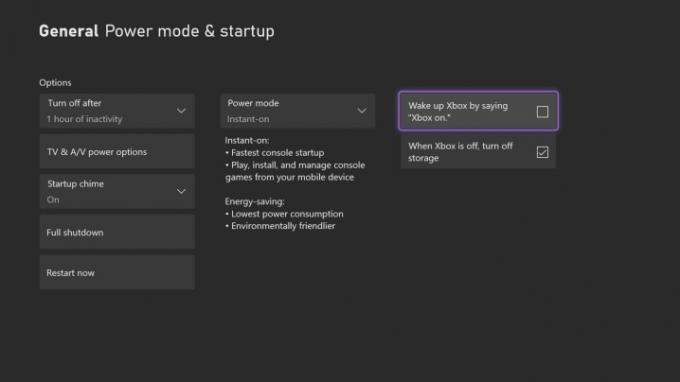
Iekš Iestatījumi izvēlni, sekojiet Vispārīgi > Barošanas režīms un palaišana lai atrastu Xbox Series X jaudas iestatījumus. Šeit ir daudz iestatījumu, taču jums nav jāmaina tie visi. Vispirms iestatiet automātiskās izslēgšanās laiku — pēc noklusējuma iestatiet vienu stundu bezdarbības. Pēc tam izvēlieties, vai vēlaties, lai startēšanas zvans būtu ieslēgts, un pārejiet uz Jaudas režīmi iestatījumu.
Tūlītēja ieslēgšanās ir noklusējuma barošanas režīms, kas patērē vairāk enerģijas, lai ātrāk palaistu Xbox. Ja jūs neiebilstat gaidīt vai vienkārši vēlaties patērēt mazāk elektrības, varat iestatīt šo iestatījumu Enerģijas taupīšana.
Blakus šim iestatījumam jūs atradīsit vēl divus. Pēc noklusējuma jūsu Xbox pamodīsies, ja sakāt “Xbox on”, un tas izslēgs jūsu krātuvi, kad Xbox būs izslēgts. Mēs iesakām atstāt Kad Xbox ir izslēgts, izslēdziet krātuvi iestatījums ir pārbaudīts, lai gan varat to izslēgt Pamodiniet Xbox, pasakot “Xbox On” ja neplānojat izmantot balss funkcijas.
Iestatiet instalēšanas un tveršanas vietas
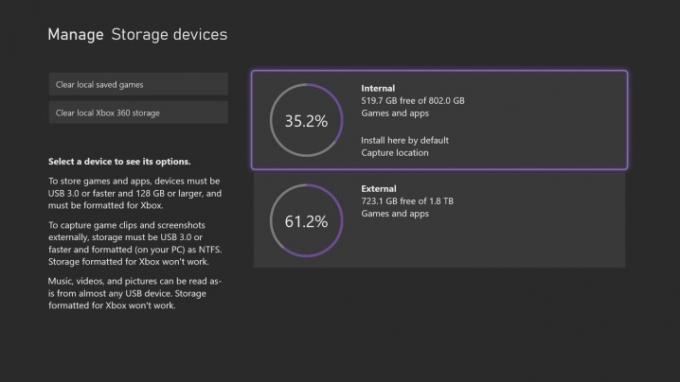
Xbox Series X ir aprīkots ar 1 TB krātuvi, taču tas nav tik daudz kā pirms dažiem gadiem. Lai gan vēlaties instalēt X sērijas spēles īpaši ātrā iekšējā atmiņā, lai izmantotu konsoles ātrumu, citas spēles varat instalēt ārējā atmiņā, lai iegūtu papildu vietu. Tāpat varat saglabāt savus attēlus ārējā atmiņā.
Diemžēl jūs nevarat darīt abus vienlaikus. Atšķirībā no PS5, jūs nevarat izvēlēties instalēt noteiktas lietotnes vienā diskā un citas lietotnes citā. Tomēr joprojām ir labi zināt, kur atrodas iestatījums. To var atrast, sekojot Iestatījumi > Sistēma > Krātuve. No turienes atlasiet savu atmiņas ierīci, lai iestatītu to kā uzņemšanas vai instalēšanas vietu.
Izmantojiet kontrolieri, lai pierakstītos
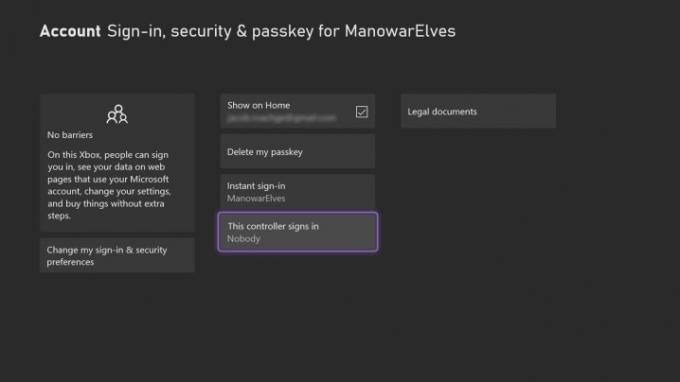
Xbox Series X iestatīšanas laikā nekad nedod padomu, taču varat izmantot kontrolieri, lai automātiski pierakstītos savā kontā. Iekš Iestatījumi izvēlni, sekojiet Konts > Pierakstīšanās, drošība un ieejas atslēga. Šeit varat mainīt pierakstīšanās preferences, piemēram, pieprasīt piekļuves kodu katru reizi, kad palaižat konsoli vai tikai veicot pirkumus.
Tūlītēja pierakstīšanās ir ieslēgta pēc noklusējuma, kas nozīmē, ka jūsu galvenais konts tiks automātiski pierakstījies, ja jums nav nepieciešams piekļuves kods. Varat to mainīt uz tikai tūlītēju pierakstīšanos, izmantojot noteiktu kontrolleri, ieslēdzot Šis kontrolieris pierakstās opciju. Ja jums ir vairāki kontrolieri un lietotāji, katru kontu varat piešķirt vienam kontrolierim, vienlaikus nodrošinot drošību un ērtības.
Redaktoru ieteikumi
- Labākās gaidāmās Xbox Series X spēles: 2023. gads un vēlāk
- Microsoft uzvar FTC lietā, novēršot Xbox lielāko Activision Blizzard iegūšanas šķērsli
- Labākās Xbox Series X spēles 2023. gadam
- Xbox Game Pass šomēnes pievieno vienu no 2022. gada labākajām sacīkšu spēlēm
- Septembrī tiks laists klajā melns Xbox Series S ar 1 TB SSD




